Windows XP, Windows Vista 및 Windows 7에서 오른쪽 클릭(메뉴 컨텍스트) 비활성화

Disable right-click option (or context menu) in Windows XP, Windows Vista 그리고 Windows 7.
Daca sunteti user 관리자 pe un sistem de operare la care au acces mai multe persoane si din diverse motive doriti sa 액세스를 제한합니다 그들에게 클릭 오른쪽 ~을 위한 데스크탑, Windows 탐색기 sau sa fie 장애가 있는 atunci cand se da 클릭 오른쪽 pe oricare 파일 또는 접는 사람 din sistem, atunci va trebui sa urmati cativa pasi simpli, dar care trebuiesc urmati cu foarte mare atentie pentru ca implica modificari in 그룹 정책.
Dezactivare click-dreapta (맥락 메뉴) in Windows XP, Vista si Windows 7.
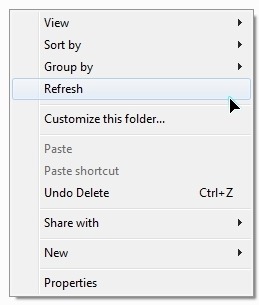
1. 우리는 간다 시작 > 달리다 > si scriem “gpedit.msc” apoi apasam Enter.
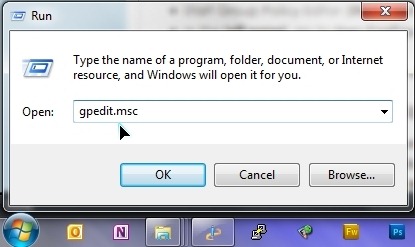
2 지역 그룹 정책 편집자 navigam pe meniul din partea stanga la 관리 템플릿 > Windows 구성 요소 > Windows 탐색기.
3. Dupa ce selectam “Windows 탐색기” se va deschide o lista in artea stanga in care trebuie sa gasim si sa facem dublu-click pe “Windows 탐색기의 기본 상황에 맞는 메뉴 제거“.
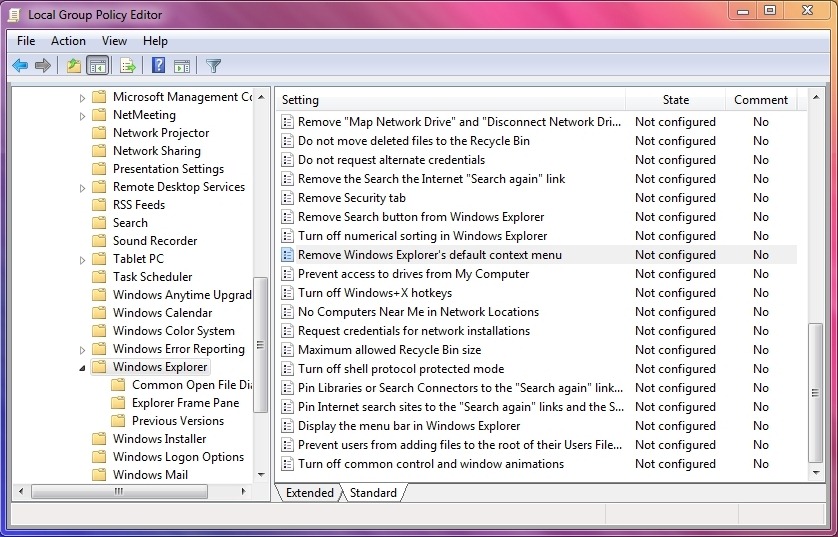
4. In fereastra care se deschide, este setata ca optiune default “구성되지 않았습니다“. Bifati “할 수 있게 하다” dupa care faceti click pe butoanele “적용하다” 그리고 “좋아요” pentru a salva modificarea facuta.
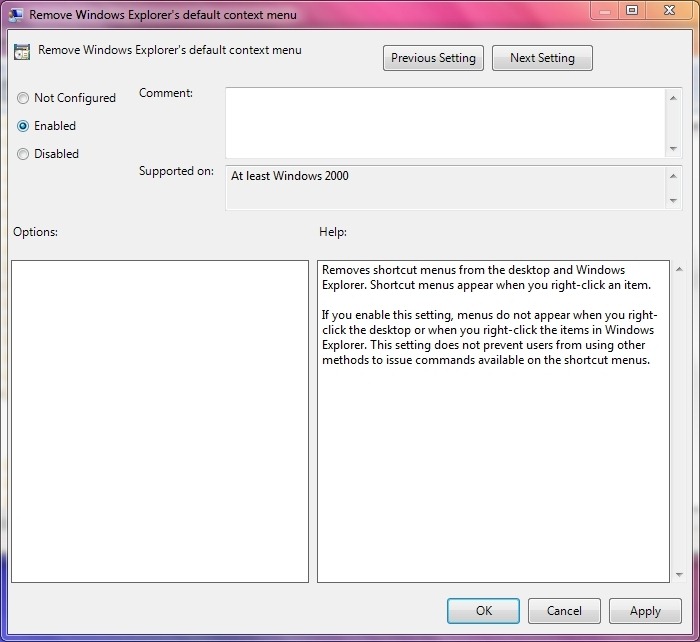
Dupa ce apasati 좋아요 o sa observati ca atunci cand faceti cu 생쥐-ul sau cu 버튼 의 터치 패드 클릭 오른쪽 nu o sa mai apara nimic.
Daca doriti sa blocati accesul la click-dreapta si pentru 작업 표시 줄 그리고 메뉴 시작, atunci va trebuie ca in 지역 그룹 정책 편집자 sa mergeti la “사용자 구성 > 관리 템플릿 > 메뉴와 작업 표시 줄을 시작하십시오” 당신은 기부와 함께 할 수 있게 하다 그만큼 “Remove access to the context menus for the taskbar” 그리고 “Remove drag-and-drop and context menus on the Start Menu“.
Aceste optiuni sunt valabile pe sistemele de operare Windows Vista, Windows XP si Windows 7.
Windows XP, Windows Vista 및 Windows 7에서 오른쪽 클릭(메뉴 컨텍스트) 비활성화
에 대한 스텔스 L.P.
창립자 및 편집자 Stealth Settings, din 2006 pana in prezent. Experienta pe sistemele de operare Linux (in special CentOS), Mac OS X , Windows XP > Windows 10 Si WordPress (CMS).
Stealth L.P.의 모든 게시물 보기당신은 또한에 관심이있을 수 있습니다 ...


8개의 생각 “Windows XP, Windows Vista 및 Windows 7에서 오른쪽 클릭(메뉴 컨텍스트) 비활성화”